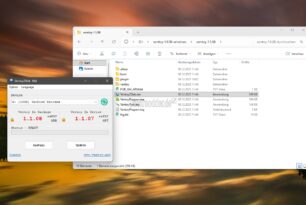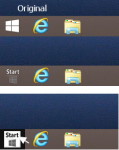 Eines muss man diesem neuen Startbutton unter Windows 8.1 lassen. Er ist (bisher) hartnäckig.
Eines muss man diesem neuen Startbutton unter Windows 8.1 lassen. Er ist (bisher) hartnäckig.
Trotzdem kann man, wenn man möchte, auch diesen Startbutton anpassen. Ich hab ne Weile gesucht und getestet und nach vielen Neustarts dann gefunden. Für den Test hab ich den Startbutton von meinem Windows 8-Rechner genommen, also nicht wundern, dass es so komisch aussieht.
Die Angaben sind für eine normale Auflösung. Wer mit 125% oder höher arbeitet muss dementsprechend die folgenden Images ändern.
Eines vorneweg: Bitte vorher ein Backup erstellen. Denn passieren kann immer mal etwas.
Und los geht es:
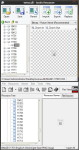
- Zum Ordner C:\Windows\System32 gehen und die twinui.dll suchen.
- Berechtigung der Datei übernehmen.
- Die twinui.dll auf den Desktop kopieren und mit Reshacker, Anolis Ressourcer oder Restorator öffnen. Siehe: Wie bearbeite ich eine Systemdatei
- Ordner Images öffnen und die 11701 (Normal) und 11703 (MouseOver) mit deinem Startbutton ersetzen.
- Der Startbutton ist 32 x 32 px gross und muss in png abgespeichert sein. Datei nun speichern.
- Eine Kopie der twinui.dll im Ordner System32 zur Sicherheit erstellen. Z.B. umbenennen in twinui.dll.org
- Nun die neue twinui.dll in den Ordner System32 kopieren und den Rechner neu starten.
Das war es auch schon.
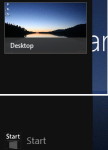 Bei den Startbutton müsst ihr nun herum experimentieren was euch gefällt. Wie schon gesagt, meiner kommt bei MouseOver nicht so gut.
Bei den Startbutton müsst ihr nun herum experimentieren was euch gefällt. Wie schon gesagt, meiner kommt bei MouseOver nicht so gut.
Auch ein Text mit Start ist nicht angebracht, da wie hier im Bild zu sehen, Start in der linken CharmBar enthalten ist.
Also, viel spass beim testen.
Sollten noch weitere Möglichkeiten hinzukommen, werden wir das Tutorial in unserem Wiki erweitern.
Also immer mal vorbei schauen: Änderung des Startbuttons Windows 8.1
Mehr zu Windows 8.1 bei uns im Blog
Tutorials für Windows 8 und Windows 8.1 sowie speziell nur für Windows 8.1
Ihr habt Fragen? Die könnt ihr gerne in unserem Forum stellen.